この記事では、ウェブメールを使用してPleskの電子メールアカウントにアクセスする方法について説明します。
Pleskは新しいA2ホスティングプランに含まれなくなりましたが、従来のマネージドWordPressアカウントでは引き続き利用できます。アンマネージドVPSおよび専用サーバーにPleskを手動でインストールできます。
Webメールを使用すると、Webブラウザを使用して電子メールアカウントを確認できます。電子メールメッセージの作成と読み取り、名簿の管理、およびその他の一般的なタスクを実行できます。 ThunderbirdやMicrosoftOutlookExpressなどのサードパーティの電子メールクライアントアプリケーションは、通常、Webメールアプリケーションよりも多くの機能を提供しますが、より多くの初期構成が必要です。
Pleskを介してウェブメールにアクセスすることも、特定のURLにアクセスしてウェブメールに直接アクセスすることもできます。
最初の方法を示すビデオを見るには、以下をクリックしてください:
メソッド#1:Pleskを介したウェブメールへのアクセス
Pleskを使用してウェブメールにアクセスするには、次の手順に従います。
- Pleskにログインします。Pleskアカウントにログインする方法がわからない場合は、この記事を参照してください。
- 左側のサイドバーで、[メール]をクリックします。
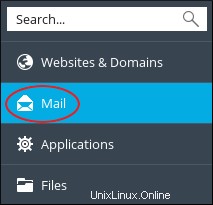
-
[メール]ページで、ウェブメールにアクセスするアカウントを見つけて、ウェブメールアイコンをクリックします。
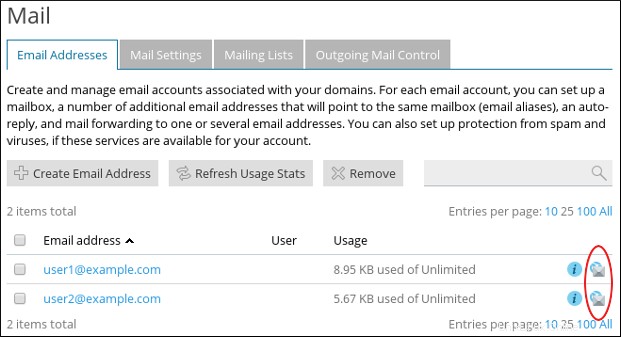
-
Webメールのログインページで、アクセスする電子メールアカウントのユーザー名とパスワードを入力します。
ユーザー名には、完全なメールアドレスを入力する必要があります(例: [email protected] )。 userだけを入力することはできません 。
- [ログイン]をクリックします。ウェブメールはアカウントのメールボックスを読み込みます。
方法#2:ウェブメールに直接アクセスする
ウェブメールに直接アクセスするには、次の手順に従います。
- ウェブブラウザを使用してhttps://webmail.example.comにアクセスします 、ここで example.com ドメイン名を表します。
- ウェブメールのログインページで、アクセスするメールアカウントのユーザー名とパスワードを入力します。ユーザー名には、完全なメールアドレスを入力する必要があります(例: [email protected] )。 userだけを入力することはできません 。
- [ログイン]をクリックします。ウェブメールはアカウントのメールボックスを読み込みます。
Pleskの詳細については、https://www.plesk.comにアクセスしてください。